Kako onemogućiti i izbrisati predmemoriju automatskog dovršetka u programu Outlook 2010

Kako onemogućiti automatsko dovršavanje Outlooka 2010 i očistiti automatsku dovršavanje predmemorije
1. U programu Outlook 2010 Klik to. Datoteka izbornik i Odaberi Opcije.
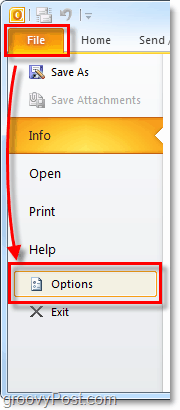
2. U prozoru mogućnosti Outlooka Klik to. pošta kartica.
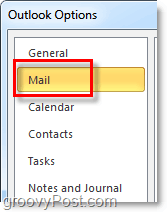
3. Pomičite se otprilike na pola dok ne ugledate Slanje poruka. Poništite to. Pomoću automatskog dovršetka popisa predložite imena prilikom tipkanja u retke Prima, Kopija i Skrivena kopija kutija.
Neobavezni korak: Da biste očistili popis Automatsko dovršavanje, jednostavno Klik to. Prazan popis za automatsko dovršavanje dugme. Tako je; ne postoji .NK2 datoteka s kojom se morate pobrkati kao da se vraćate u Outlook 2003 / Outlook 2007 danima.
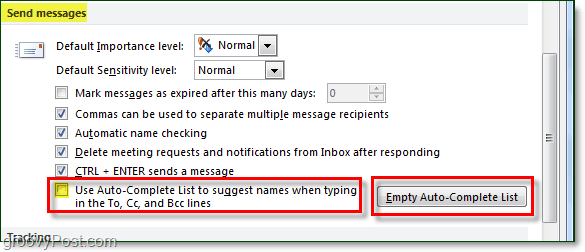
4. Vidjet ćete prozor za potvrdu o brisanju popisa automatskog dovršetka, Klik Da.
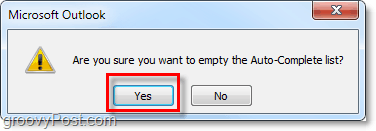
Sada bi se Outlook Auto-Complete trebao potpuno onemogućiti, a svaka povijest koja se nalazila na popisu Automatsko dovršavanje treba u potpunosti izbrisati (ako ste kliknuli gumb za brisanje automatskog dovršavanja.) Misija izvršena!
Misli, pitanja? Spusti komentar ispod! Ili postavite svoje pitanje u našem Besplatan forum za tehničku podršku u Microsoftovom uredu.









![Onemogući okno ljudi u programu Outlook 2010 [Kako da]](/images/geek-stuff/disable-the-people-pane-in-outlook-2010-how-to.png)
Ostavite komentar